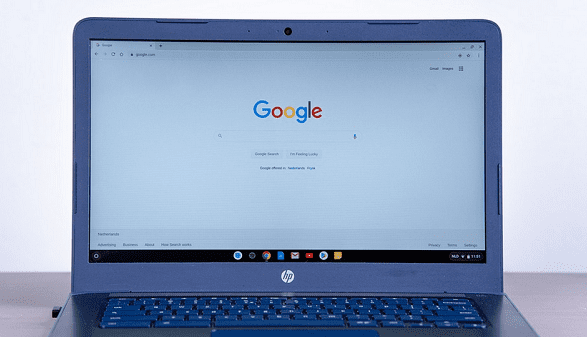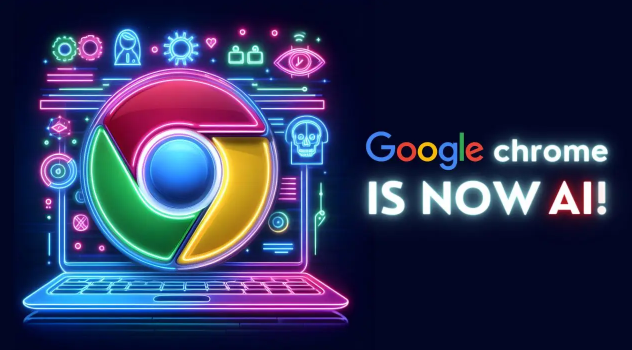当前位置:
首页 >
谷歌浏览器下载失败权限被拒绝修复方法
谷歌浏览器下载失败权限被拒绝修复方法
时间:2025年06月27日
来源: 谷歌浏览器官网
详情介绍
在谷歌浏览器中,下载文件时提示权限被拒绝的问题可能由多种原因引起,以下是具体的解决方法和操作步骤:
1. 检查安全软件设置
- 部分杀毒软件或防火墙可能会阻止下载操作。打开安全软件(如360安全卫士、Windows Defender)的设置界面,找到“病毒防护”“网络防护”等相关选项,暂时关闭或添加浏览器到信任列表。例如,在360安全卫士中,可进入“安全防护中心”→“信任与阻止”→“添加信任程序”,选择Chrome的安装路径。
- 若不确定具体设置位置,可尝试暂时完全退出安全软件,然后重新下载文件。
2. 以管理员身份运行浏览器
- 右键点击桌面上的Chrome快捷方式,选择“以管理员身份运行”。此操作可提升浏览器权限,解决因用户账户控制(UAC)设置导致的权限不足问题。
- 若需长期使用,可右键点击快捷方式→“属性”→“兼容性”→勾选“以管理员身份运行此程序”,但需注意可能带来安全风险。
3. 调整用户账户控制(UAC)设置
- 按下`Win+S`键,输入“UAC”,选择“更改用户账户控制设置”。将滑块调整为“从不通知”(不推荐长期使用),或选择“默认”级别后重启电脑。
- 此操作会降低系统整体安全性,仅建议在确认下载来源可靠时临时调整。
4. 检查文件夹权限与存储空间
- 确保下载目标文件夹(如“下载”目录)具有写入权限。右键点击文件夹→“属性”→“安全”→选择当前用户→勾选“写入”权限。
- 同时检查磁盘剩余空间是否充足,避免因存储不足导致下载失败。
5. 清除浏览器缓存与重置设置
- 进入浏览器设置→“隐私与安全”→“清除浏览数据”,选择“全部时间”并勾选“缓存图像和文件”,点击“清除”。
- 若问题仍未解决,可进入“高级”→“恢复默认设置”,重置浏览器配置,但需提前备份书签等数据。
6. 使用其他下载工具或网络环境
- 尝试更换下载工具,例如使用Internet Download Manager(IDM)或迅雷,通过复制下载链接的方式绕过浏览器限制。
- 若怀疑网络问题,可切换至其他网络(如从WiFi切换到手机热点),或重启路由器后再试。
总之,通过以上步骤,我们可以有效地解决谷歌浏览器下载失败权限被拒绝的问题。如果遇到特殊情况,可以根据实际情况调整操作步骤。

在谷歌浏览器中,下载文件时提示权限被拒绝的问题可能由多种原因引起,以下是具体的解决方法和操作步骤:
1. 检查安全软件设置
- 部分杀毒软件或防火墙可能会阻止下载操作。打开安全软件(如360安全卫士、Windows Defender)的设置界面,找到“病毒防护”“网络防护”等相关选项,暂时关闭或添加浏览器到信任列表。例如,在360安全卫士中,可进入“安全防护中心”→“信任与阻止”→“添加信任程序”,选择Chrome的安装路径。
- 若不确定具体设置位置,可尝试暂时完全退出安全软件,然后重新下载文件。
2. 以管理员身份运行浏览器
- 右键点击桌面上的Chrome快捷方式,选择“以管理员身份运行”。此操作可提升浏览器权限,解决因用户账户控制(UAC)设置导致的权限不足问题。
- 若需长期使用,可右键点击快捷方式→“属性”→“兼容性”→勾选“以管理员身份运行此程序”,但需注意可能带来安全风险。
3. 调整用户账户控制(UAC)设置
- 按下`Win+S`键,输入“UAC”,选择“更改用户账户控制设置”。将滑块调整为“从不通知”(不推荐长期使用),或选择“默认”级别后重启电脑。
- 此操作会降低系统整体安全性,仅建议在确认下载来源可靠时临时调整。
4. 检查文件夹权限与存储空间
- 确保下载目标文件夹(如“下载”目录)具有写入权限。右键点击文件夹→“属性”→“安全”→选择当前用户→勾选“写入”权限。
- 同时检查磁盘剩余空间是否充足,避免因存储不足导致下载失败。
5. 清除浏览器缓存与重置设置
- 进入浏览器设置→“隐私与安全”→“清除浏览数据”,选择“全部时间”并勾选“缓存图像和文件”,点击“清除”。
- 若问题仍未解决,可进入“高级”→“恢复默认设置”,重置浏览器配置,但需提前备份书签等数据。
6. 使用其他下载工具或网络环境
- 尝试更换下载工具,例如使用Internet Download Manager(IDM)或迅雷,通过复制下载链接的方式绕过浏览器限制。
- 若怀疑网络问题,可切换至其他网络(如从WiFi切换到手机热点),或重启路由器后再试。
总之,通过以上步骤,我们可以有效地解决谷歌浏览器下载失败权限被拒绝的问题。如果遇到特殊情况,可以根据实际情况调整操作步骤。